在现代社会中手机已经成为人们生活中不可或缺的一部分,而手机同屏助手作为一种新型的技术工具,为用户提供了更加便捷的使用体验。华为手机Mirroid同屏助手作为其中的一种同屏助手软件,可以让用户实现手机与电脑之间的连接,实现屏幕同步显示、文件传输等功能。如何正确使用华为手机Mirroid同屏助手呢?接下来我们将详细介绍其使用方法,让您轻松掌握该技术,提升您的工作效率和生活品质。
华为手机Mirroid同屏助手怎么使用
具体步骤:
1.首先我们需要连接上USB线到电脑上
(连接充电模式即可)
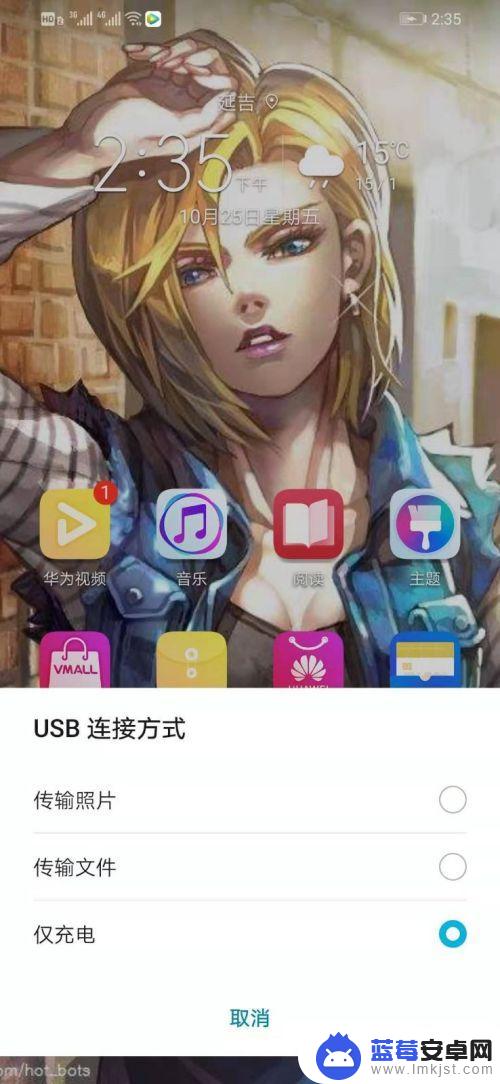
2.USB线连接完成之后,点击手机设置进入‘关于手机’
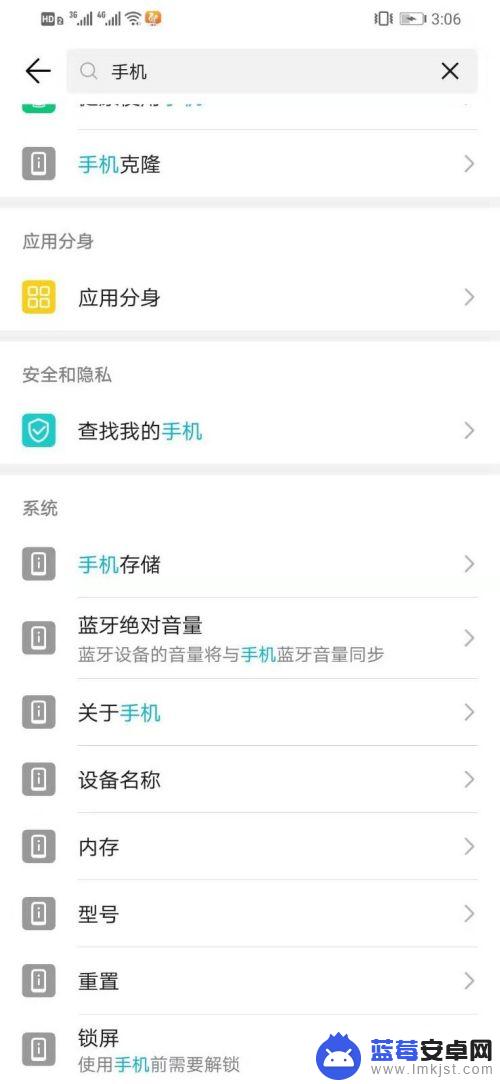
3.进入手机信息界面之后,在版本号上连续点击七次,使手机处于开发者模式.
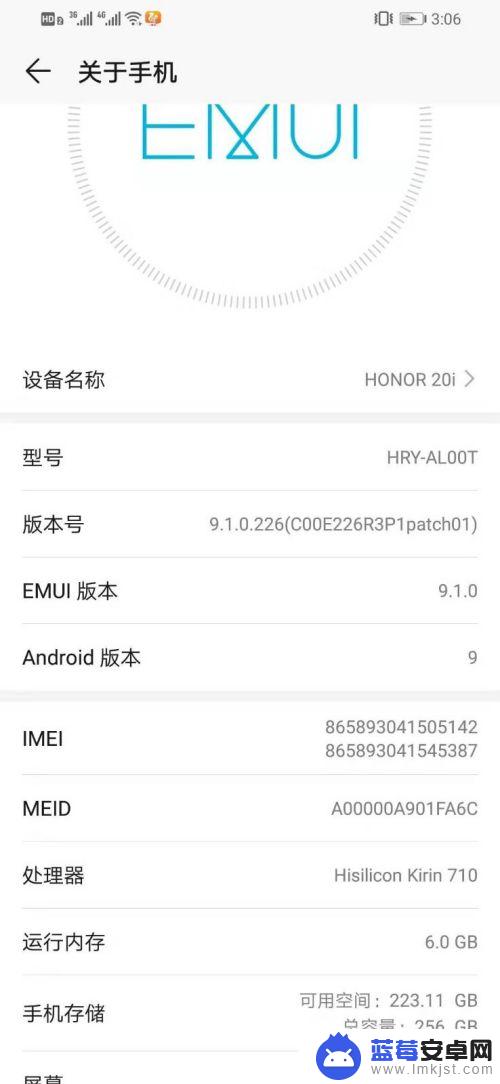
4.完成之后返回到设置界面,搜索进入开发者点击进入并开启USB调试(安卓6以上的需要开启‘允许充电状态下ADB调试’)
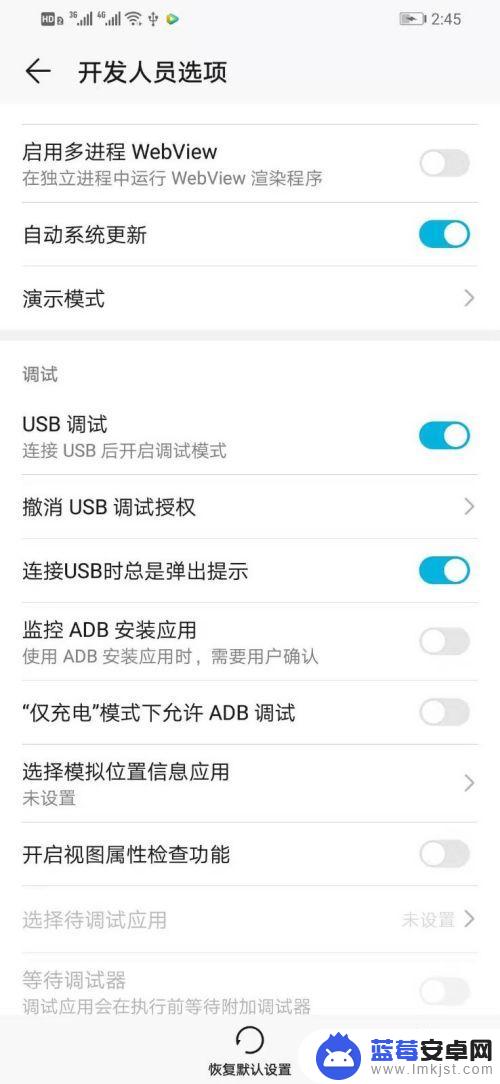
以上就是手机同屏助手的使用方法了,如果还有不清楚的地方,可以按照小编的步骤进行操作,希望这对大家有所帮助。












